先頭文字スタイルの作成方法や使用方法は過去のトピックでも何度かご紹介させていただきました(基本的なことは以下の内容を参照してください)。
- 先頭文字スタイル(Study Room CS No.30)
- 先頭文字スタイルの応用(Study Room CS2 No.51)
さらに、InDesign CS3では[繰り返し]が可能となったことで、ループが可能となりました。
- 先頭文字スタイルのループ(Study Room CS3 No.13)
今回は、[繰り返し]と[なし]を活用することで、文中の特定の文字をトリガーとして文字スタイルを適用する方法を考えてみたいと思います。例として、鍵括弧で囲まれたテキストのみに文字スタイルを適用していく手順を解説していきます。
まず、下図のようなテキストを用意しました(テキストには段落スタイルが適用してあります)。

このテキストに適用されている段落スタイルを下図のように編集します。
ここでは、始め鍵括弧の前までに文字スタイル[なし]を適用し、 さらに終わり鍵括弧までに対し文字スタイル「太字+赤字」を適用しています。つまり、鍵括弧で囲まれた部分に対し、あらかじめ作成しておいた文字スタイル(ここでは「太字+赤」) が適用されるように設定しているわけです。
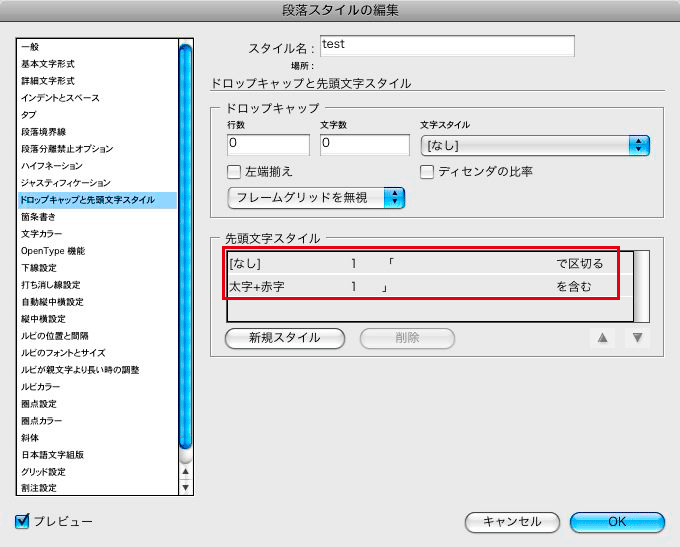
「OK」ボタンをクリックすると、テキストに反映されます(下図)。

ちゃんと鍵括弧で囲まれた部分に文字スタイルが適用されているのが分かります。しかし、適用されているのは段落最初の鍵括弧で囲まれた部分のみです。これではうまくありません。
そこで、再度、段落スタイルの内容を編集してみます。「ドロップキャップと先頭文字スタイル」パネルで「新規スタイル」ボタンをクリックし、文字スタイルに[繰り返し]を選択します(下図)。

「OK」ボタンをクリックすると、テキストは下図のように表示されます。鍵括弧で囲まれた部分すべてに対して指定した文字スタイルが適用されました。InDesign CS3から追加された[繰り返し]を使用することで、こういった処理も可能なっています。









